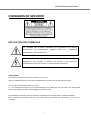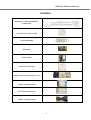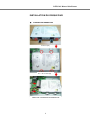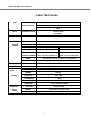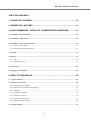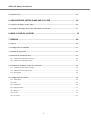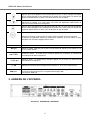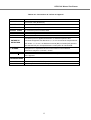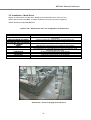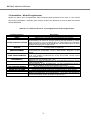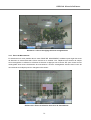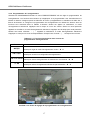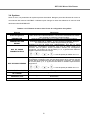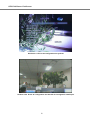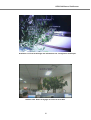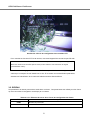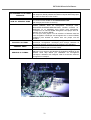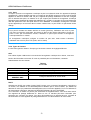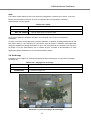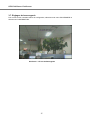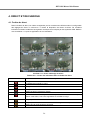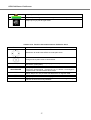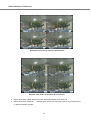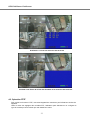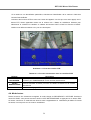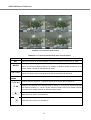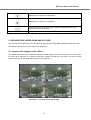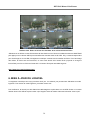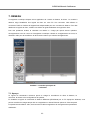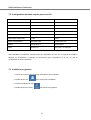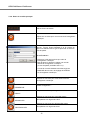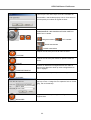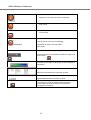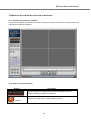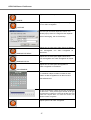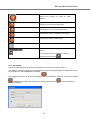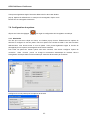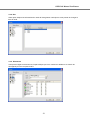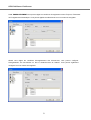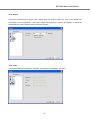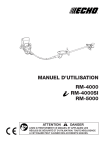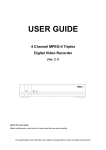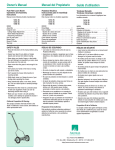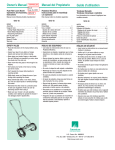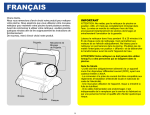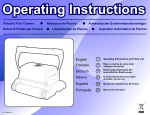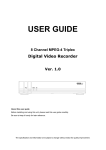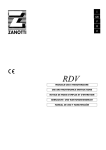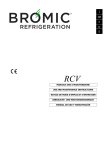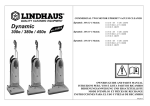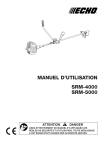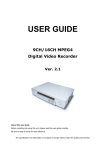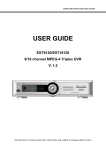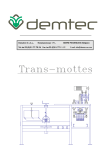Download MANUEL D`UTILISATEUR DEX4160 Enregistreur Numérique
Transcript
DEX4160 Manuel d'utilisateur MANUEL D'UTILISATEUR DEX4160 Enregistreur Numérique Triplex MPEG-4 4 canaux V 1.1 Ce document contient des informations préliminaires et est sujet à changements sans notice préalable. 1 DEX4160 Manuel d'utilisateur CONSIGNES DE SÉCURITÉ EXPLICATION DES SYMBOLES Ce symbole vise à alerter l'utilisateur de la présence d'un manuel d'instruction qui accompagne l’appareil pour les opérations importantes et de maintenance. Ce symbole vise à alerter l'utilisateur de la présence d'un "voltage dangereux" non protégé à l'intérieur du produit et qui peut être suffisamment fort pour causer un risque de choc électrique. AVERTISSEMENT CE PRODUIT A PLUSIEURS NIVEAUX DE VOLTAGES (110V et 220V). LIRE LES CONSIGNES D'INSTALLATION AVANT DE BRANCHER L'APPAREIL SUR LE SECTEUR ELECTRIQUE. CET APPAREIL UTILISE UNE BATTERIE AU LITHIUM. IL Y A UN RISQUE D'EXPLOSION SI LA BATTERIE PRINCIPALE EST REMPLACEE PAR UN AUTRE TYPE DE BATTERIE. JETEZ LES BATTERIES USAGEES CONFORMEMENT AUX INSTRUCTIONS. CET EQUIPEMENT AINSI QUE TOUS LES CABLES DE COMMUNICATION SONT DESTINES À UN USAGE INTERIEUR. AFIN DE REDUIRE LE RISQUE DE FEU DÛ À UN COURT CIRCUIT, N'EXPOSEZ PAS L'APPAREIL À LA PLUIE OU À L'HUMIDITÉ. 2 DEX4160 Manuel d'utilisateur AVERTISSEMENT Le produit doit être installé par un professionnel. L’enregistreur numérique doit être mis hors tension lors de la connexion d'une caméra, d'appareils audio ou de câbles de détection. Le fabricant n'est pas responsable d'éventuels dégâts commis par une utilisation inappropriée du produit ou un non respect des consignes d'utilisation du produit. Le fabricant n'est pas responsable en cas de problèmes causés par l’ouverture de l'appareil par l'utilisateur pour essayer de le réparer. Le fabricant ne peut pas être tenu responsable de problèmes avec l'appareil si le sceau de garantie a été enlevé. 3 DEX4160 Manuel d'utilisateur CONTENU APPAREIL D'ENREGISTREMENT NUMERIQUE CD D'INSTALLATION CLIENT TELECOMMANDE BATTERIE ADAPTATEUR GUIDE D'UTILISATION ANNEAUX DE CAHOUTCHOUC ET VIS CABLE IDE DISQUE DUR FIXATIONS DISQUE DUR CABLE D'ALIMENTATION 4 DEX4160 Manuel d'utilisateur SELECTION/ REGLAGE DU SIGNAL VIDEO RÉGLAGE Mode vidéo Sortie vidéo NTSC PAL BNC VGA O X O X X O O X O X X O X O X O Réglage par défaut REMARQUE Ne changez pas les réglages lorsque l'appareil est sous tension. Quand la position de l'interrupteur est changée, l'enregistreur numérique doit être redémarré afin de prendre en compte les nouveaux réglages. 5 DEX4160 Manuel d'utilisateur INSTALLATION DU DISQUE DUR FIXATION DU DISQUE DUR 4 x 6 mm (x4) # 6 - 32 x 6 mm (x4) CABLE IDE / ALIMENTATION DISQUE DUR 6 DEX4160 Manuel d'utilisateur CARACTERISTIQUES VIDEO ENTREE 4 composites BNC (NTSC/PAL) – 1,0Vp-p SORTIE (Selestable) 1 composite BNC (NTSC/PAL) – 1,0Vp-p 1 VGA AUDIO ENTREE ET SORTIE 4 Entrées (RCA) 1 Sortie (RCA) ALARME ENTREE ET SORTIE 4 1 SYSTEME ENREGISTREMENT RTOS COMPRESSION MPEG-4 FORMAT VIDEO 360x240, 720x480 360x288, 720x576 VITESSE MAX.120fps/4CH(360x240/CH) MAX. 100fps/4CH(360x288/CH) D’ENREGISTREMENT MAX. 30fps/4CH(720X480/CH) MAX. 25fps/4CH(720X576/CH) RESEAU Manuel, Mouvements, Détection, et Programmation METHODE Par Résolution, fps et Qualité TRIPLEX Enregistrement, lecture et transfert Télécommande de type IR et Boutons en façade UNITE DE CONTROLE PORT DE SERIE CONSOLE 1 RS-32C CONTROLE DE LA CAMERA 1 RS-485 INTERFACE ADSL, LAN IP DYNAMIQUE DDNS PORT LAN 1 10/100-base T Ethernet FONCTIONS DISQUE DUR SAUVEGARDE PAL RESOLUTION MODE MULTI TACHE NTSC Direct, Recherche, P/T/Z/F CAPACITE 1EA Max. 250GB RESEAU Images fixes et Données vidéo CLE USB Images fixes et Données vidéo 7 DEX4160 Manuel d'utilisateur TABLE DES MATIERES 1. FACADE DE L'APPAREIL ..................................................................................... 10 2. ARRIERE DE L'APPAREIL .................................................................................... 11 3. POUR COMMENCER - INSTALLER L'ENREGISTREUR NUMERIQUE............... 13 3-1. Installation - Ecran Principal ............................................................................................................................. 13 3-2. Installation – Mode Direct .................................................................................................................................. 14 3-3. Installation – Mode Enregistrement .................................................................................................................. 15 3-3-1. Zones de Mouvements ................................................................................................................................... 16 3-3-2. Programmation d'enregistrement ................................................................................................................... 17 3-4. Système ................................................................................................................................................................... 18 3-5. Réseau .................................................................................................................................................................... 21 3-5-1. Ports.................................................................................................................................................................. 23 3-5-2. Types de Réseaux ........................................................................................................................................... 23 3-6. Archivage................................................................................................................................................................ 24 3-7. Réglage des sauvegardes ...................................................................................................................................... 25 4. DIRECT ET RECHERCHE ..................................................................................... 26 4-1. Fenêtre du direct ................................................................................................................................................. 26 4-2. Fenêtre de recherche .......................................................................................................................................... 28 4-2-1. Rechercher un évènement ............................................................................................................................... 28 4-2-2. Rechercher sur le tableau chronologique ...................................................................................................... 30 4-2-3. ALLER A......................................................................................................................................................... 31 4-2-4. ALLER AU DEBUT ...................................................................................................................................... 32 4-2-5. ALLER A LA FIN .......................................................................................................................................... 32 4-2-6. Liste des comptes rendus ............................................................................................................................... 32 4-2-7. Recherche dans les archives .......................................................................................................................... 32 4-3. Opération PTZF ................................................................................................................................................... 33 8 DEX4160 Manuel d'utilisateur 4-4. Mode Lecture ........................................................................................................................................................ 34 5. ARCHIVER DES VIDEOS DANS UNE CLE USB ................................................. 36 5-1. Capturer des images ou des vidéos..................................................................................................................... 36 5-2. Transférer des images fixes ou des vidéos dans une clé USB......................................................................... 37 6. MISE A JOUR DU LOGICIEL ................................................................................ 38 7. RESEAU ................................................................................................................. 40 7-1. Aperçu .................................................................................................................................................................... 40 7-2. Configuration PC minimale ............................................................................................................................... 41 7-3. Installer le programme ........................................................................................................................................ 41 7-4. Moniteur de contrôle du direct .......................................................................................................................... 42 7-4-1. Interface de l'utilisateur principal................................................................................................................... 42 7-4-2. Tableau de contrôle principal ........................................................................................................................ 43 7-5. Moniteur de contrôle de recherche et de lecture ............................................................................................. 46 7-5-1. Interface de l'utilisateur principal................................................................................................................... 46 7-5-2. Tableau de contrôle principal ........................................................................................................................ 46 7-5-3. Sauvegarde ...................................................................................................................................................... 48 7-6. Configuration du système .................................................................................................................................... 49 7-6-1. Généralités ...................................................................................................................................................... 49 7-6-2. Site ................................................................................................................................................................... 50 7-6-3. Evènement ...................................................................................................................................................... 50 7-6-4. Enregistrement ................................................................................................................................................ 51 7-6-5. Disque ............................................................................................................................................................. 52 7-6-6. Vidéo ............................................................................................................................................................... 52 7-6-7. A propos........................................................................................................................................................... 53 9 DEX4160 Manuel d'utilisateur 1. FACADE DE L'APPAREIL Les informations suivantes vous aideront à utiliser les boutons de contrôle en façade de l'appareil. Schéma 1.1 Façade de l'appareil Tableau 1.1. Indications de la diode LED Tableau 1.2. Boutons en façade de l'appareil Nom SEQ RECHERCHE ARCH PTZ REGLAGES ENR ESC Description Appuyez pour démarrer le séquençage automatique de l'écran en mode plein écran. (Interrupteur) Appuyez pour accéder au menu de recherche. Recherche d'évènements /Recherche sur le tableau chronologique/Compterendu/Recherche dans les archives Appuyez pour démarrer des opérations concernant l'archivage en mode direct ou en mode lecture. Appuyez pour contrôler les opérations PTZ Appuyez pour lancer le menu des réglages. Appuyez afin de démarrer et d'arrêter un enregistrement manuel. Appuyez pour un archivage temporaire d'une valeur changée ou pour retourner à l'écran de menu précédent. Appuyez pour déplacer les éléments du menu vers le haut dans le mode réglage et pour sélectionner la caméra 1 en mode direct. Ce bouton est également utilisé comme le chiffre 1 lors de la saisie du mot de passe. 10 DEX4160 Manuel d'utilisateur Appuyez pour vous déplacer vers la droite dans le menu ou pour changer les valeurs dans le mode réglages et pour sélectionner la caméra 2 en mode direct. Ce bouton est également utilisé comme le chiffre 2 lors de la saisie du mot de passe. Appuyez pour déplacer les éléments du menu vers le bas dans le mode réglage et pour sélectionner la caméra 3 en mode direct. Ce bouton est également utilisé comme le chiffre 3 lors de la saisie du mot de passe. Appuyez pour vous déplacer vers la gauche dans le menu ou pour changer les valeurs dans le mode réglages et pour sélectionner la caméra 4 en mode direct. Ce bouton est également utilisé comme le chiffre 4 lors de la saisie du mot de passe. Appuyez pour activer le plein écran ou l'écran divisé en quatre vues en mode direct. Ce bouton est également utilisé pour sélectionner l'élément du menu désiré ou pour enregistrer les nouveaux réglages dans le menu. PLAY / PAUSE Appuyez pour lire ou mettre en pause la séquence en mode lecture. Séquence arrière. Appuyez pour revenir en arrière dans la séquence à la vitesse 1x, 2x ou 4x en mode lecture. Revenir en arrière - en mode lecture, lorsqu'on appuie sur ce bouton, on remonte 60 secondes plus tôt dans la séquence. Séquence avant – en mode lecture, lorsqu'on appuie sur ce bouton, on avance de 60 secondes dans la séquence. Appuyez pour avancer dans la séquence à la vitesse 1x, 2x ou 4x en mode lecture. USB port Un port USB est situé sur la gauche de la façade de l'appareil. Ce port USB est utilisé pour archiver des séquences sur un appareil d'archivage USB. (connecteurs USB 2.0) 2. ARRIERE DE L'APPAREIL Schéma 2.1. ARRIERE DE L'APPAREIL 11 DEX4160 Manuel d'utilisateur Tableau 2.1. Connections de l'arrière de l'appareil Connexion ENTREE VIDEO Utilisation Quatre connexions pour les entrées vidéo. Connectez la sortie caméra sur l'entrée vidéo (NTSC/PAL) SORTIE VIDEO Sortie vidéo composite en format NTSC ou PAL ENTREE AUDIO Quatre connecteurs pour des entrées audio. SORTIE AUDIO VGA RS-232 RS-485/422 Un connecteur pour une sortie audio Connecteur pour un écran VGA. Réservé aux ingénieurs. Pour contrôler la caméra Connecteur pour un appareil de détection. 4 détecteurs peuvent être ENTREE DU DETECTEUR SORTIE DE L'ALARME LAN DC12V connectés à l'appareil, les détecteurs 1, 2, 3 et 4 sont réservés respectivement aux canaux 1, 2, 3 et 4. Les détecteurs ouverts (NO) ou fermés (NC) peuvent être sélectionnés pour chaque détecteurs. Interrupteur de marche/arrêt. Connecteur pour un appareil d'alarme. Cela permet un simple basculement marche/arrêt lors de l'utilisation d'émissions relayées. 0,5A/125V, 1A/30V Connecteur RJ45 pour une connexion LAN Utilisez du courant 12V en vous servant de l'adaptateur secteur fourni avec l'appareil. INTERRUPTEURS PAL VGA Mettez en position MARCHE quand la vidéo est en format PAL Mettez en position MARCHE lorsque l'écran VGA est utilisé. 12 DEX4160 Manuel d'utilisateur 3. POUR COMMENCER INSTALLER L'ENREGISTREUR NUMERIQUE Les parties suivantes détaillent la configuration initiale de l'enregistreur numérique. 3-1.Installation - Ecran Principal Lorsque vous appuyez sur le bouton REGLAGES, l'enregistreur numérique demande un mot de passe. Le mot de passe par défaut est 1111; il peut être entré en appuyant 4 fois sur le bouton ( ) puis en pressant le bouton SEL. Nous vous recommandons de protéger le système en attribuant immédiatement un nouveau mot de passe. La procédure pour attribuer un mot de passe se trouve dans la partie 3.4. Lorsqu'un mot de passe a été attribué, entrez le mot de passe en utilisant les quatre flèches de direction (représentant 1, 2, 3 et 4) puis appuyez sur le bouton SEL afin de valider le mot de passe. Une fois le mot de passe entré, vous verrez l'écran tel qu'il est montré sur le schéma 3.1.1. Naviguez parmi les éléments du menu et appuyez sur le bouton SEL pour accéder au menu des sous catégories. Schéma 3.1.1. Ecran du menu des réglages 13 DEX4160 Manuel d'utilisateur 3-2. Installation – Mode Direct Réglez les valeurs pour le mode direct. Naviguez parmi les éléments du menu en vous servant des boutons HAUT/BAS. La valeur de l'élément du menu peut être changée en utilisant les boutons GAUCHE/DROITE. Schéma 3.2.1. Eléments du menu en configuration du mode direct. Elément AFFICHAGE ECRAN SEQUENCE SEQ-AFFICHAGE DU TEMPS RECADRAGE DE L'ECRAN CONTRASTE DE L'AFFICHAGE A L’ECRAN CANAL AFFICHAGE LISTE SEQUENCES LUMINOSITE CONTRASTE COULEURS SATURATION Description Active/Désactive l'affichage sur l'écran. Active/Désactive l'affichage des séquences des canaux vidéos en mode plein écran. Affiche le temps pour chaque canal en mode plein écran. Active/Désactive le recadrage pour que l'affichage s'adapte à l'écran. Règle le niveau de visibilité de l'affichage. Sélectionne le canal auquel vont s'appliquer les réglages. Active/Désactive l'affichage du canal vidéo en mode direct. Active/Désactive le canal spécifique qui sera inclus dans le mode d'affichage des séquences. Change la luminosité pour le canal spécifié. Change le contraste pour le canal spécifié. Change les couleurs pour le canal spécifié. Change la saturation pour le canal spécifié. Schéma 3.2.1. Ecran en réglage du mode direct 14 DEX4160 Manuel d'utilisateur 3-3.Installation – Mode Enregistrement Réglez les valeurs pour l'enregistrement vidéo. Naviguez parmi les éléments du menu en vous servant des boutons HAUT/BAS. L'utilisateur peut changer la valeur des éléments du menu à l'aide des boutons GAUCHE/DROITE. Tableau 3.3.1. Eléments du menu en configuration du mode enregistrement. Elément du menu RESOLUTION CANAL RESOLUTION DE L'ECRAN QUALITE ENREGISTREMENT ZONE DE MOUVEMENTS DETECTION DES MOUVEMENTS TYPE DE DETECTEUR PRE ENREGISTREMENT POST ENREGISTREMENT ALARME DUREE DE L'ALARME AUDIO PROGRAMATION Description Règle la résolution pour le plein écran ou l'écran divisé. Sélectionne le canal auquel vont s'appliquer les réglages. Règle la résolution de l'écran pour le canal spécifié. La somme des valeurs de la résolution de l'écran de chaque canal ne peut pas excéder un certain seuil de résolution pour l'enregistrement. Les valeurs types de la résolution maximale pour les vidéos en format NTSC sont de 120 fps pour un écran divisé et de 30 fps pour un plein écran. Sélectionne la qualité d'enregistrement pour le canal spécifié entre normale, haute et supérieure. Attribue le mode d'enregistrement pour chaque canal. Modes d'enregistrement disponibles: Continu, Mouvements, Détection et Non Activé. Sélectionne la zone entière ou partielle pour la détection de mouvements. Si la zone partielle est sélectionnée, l'écran sera modifié, comme montré sur le schéma 3.3.2. Règle la détection des mouvements pour le canal spécifié. Configure la détection des mouvements entre 1 et 9. Sélectionne le type de détecteur pour le canal spécifié entre aucun, ouvert (N/O) ou fermé (N/C). Active/Désactive le pré enregistrement. Le pré enregistrement est de 5 secondes et s'applique seulement à l'intérieur des écrans. Règle le temps de post-enregistrement pour le canal spécifié. Active/Désactive les alarmes pour le canal spécifié. Configurez la durée de l'activation de l'alarme pour le canal spécifié. Active/Désactive l'audio pour le canal spécifié. Règle la programmation de l'enregistrement. Si ce menu est sélectionné, l'écran sera modifié comme le montre le schéma 3.3.3 15 DEX4160 Manuel d'utilisateur Schéma 3.3.1. Ecran de réglage du mode enregistrement 3-3-1. Zones de Mouvements En sélectionnant la zone partielle dans le menu ZONE DE MOUVEMENT, l'utilisateur peut régler les zones de détection de mouvements dans l'écran montré sur le schéma 3.3.2. Déplacez-vous autours de chaque zone rectangulaire en utilisant les 4 flèches de direction et appuyez sur le bouton SEL pour inclure la zone rectangulaire dans la zone de détection de mouvements. Les blocs rectangulaires incluent dans la zone de mouvements sont indiqués par leur changement de couleur. Schéma 3.3.2. Ecran de sélection de la zone de mouvements 16 DEX4160 Manuel d'utilisateur 3-3-2. Programmation de l'enregistrement Sélectionnez PROGRAMMATION dans le menu ENREGISTREMENT afin de régler la programmation de l'enregistrement. Les fonctions des boutons qui s'appliquent à la programmation sont résumées dans le tableau ci-dessous. Naviguez parmi les éléments du menu qui apparaissent en surbrillance à l'aide des 4 flèches de direction et configurez la programmation de l'enregistrement en utilisant les boutons dont les fonctions sont résumées dans le tableau ci-dessous. Quand est apparu en surbrillance, le mode d'enregistrement sélectionné s'applique tout le temps et à tous les canaux. Quand un canal particulier apparaît en surbrillance, le mode d'enregistrement sélectionné s'applique tout le temps pour canal particulier. Quand l'une barres verticales “ | “ apparaît en surbrillance, le mode d'enregistrement sélectionné s'applique au canal pour la zone de temps délimitée. Chaque barre verticale “ | “ correspond à une heure. Tableau 3.3.1. Fonctions des boutons dans le mode de programmation d'enregistrement Bouton Fonction Utilisé pour régler le mode d'enregistrement continu è C Utilisé pour annuler une configuration d'enregistrement Utilisé pour activer l'enregistrement de détection de mouvements. è M Utilisé pour activer l'enregistrement déclenché par la détection è S Schéma 3.3.3. Ecran de réglage de la programmation de l'enregistrement. 17 DEX4160 Manuel d'utilisateur 3-4. Système Dans ce menu, les paramètres du système peuvent être saisis. Naviguez parmi les éléments du menu en vous servant des boutons HAUT/BAS. L’utilisateur peut changer la valeur des éléments du menu à l’aide des boutons GAUCHE/DROITE. Tableau 3.4.1. Eléments du menu dans l'écran de configuration du système Elément ID de l'enregistreur DESCRIPTION RETABLIR LES PARAMETRES PAR DEFAUT MOT DE PASSE ADMINISTRATEUR Description Nom du système. Appuyez sur le bouton SEL et faites défiler les lettres à l'aide des boutons GAUCHE/DROIT. Les boutons HAUT/BAS sont utilisés pour changer de caractère à chaque endroit. Appuyez sur le bouton SEL pour accéder aux informations système. Choisissez MARCHE ou ARRET. Si vous choisissez MARCHE, appuyez sur le bouton SEL pour rétablir les paramètres par défaut. Configure le mot de passe pour l'administrateur. Une fois ce menu sélectionné, l'enregistreur numérique vous mot de passe actuel et le nouveau mot de passe. Suivez procédure donnée par l'enregistreur numérique. Les chiffres du mot de passe (1, 2, 3, 4) peuvent être saisis en utilisant respectivement les boutons , MOT DE PASSE RESEAU LANGUE et . Le mot de passe par défaut est 1111. Configure le mot de passe du client réseau. Une fois ce menu sélectionné, l'enregistreur numérique vous mot de passe actuel et le nouveau mot de passe. Suivez procédure donnée par l'enregistreur numérique. Les chiffres du mot de passe (1, 2, 3, 4) peuvent être saisis en utilisant respectivement les boutons , FORMAT DE LA DATE REGLAGE DE LA DATE ET DE L'HEURE CONTROLE PTZ , , et . Le mot de passe par défaut est 1111. Sélection du mode d’affichage de la date et de l'heure. Règle l'heure et la date. Configure la vitesse de la caméra, le nombre de caméras et leur identification. Choix de la langue. 18 DEX4160 Manuel d'utilisateur Schéma 3.4.1. Ecran de configuration du système Schéma 3.4.2. Ecran de configuration de l'identité de l'enregistreur numérique. 19 DEX4160 Manuel d'utilisateur Schéma 3.4.3. Ecran d'affichage des informations sur l'enregistreur numérique. Schéma 3.4.4. Ecran de réglage de l'heure et de la date. 20 DEX4160 Manuel d'utilisateur Schéma 3.4.5. Ecran de configuration des contrôles PTZ. Pour contrôler les fonctions PTZ de la caméra, connectez l'appareil de contrôle au port RS-485. Connectez les caméras dôme rapides directement au port RS-485 si ce port est supporté. Mais si la caméra est contrôlée par RS-232C, il faut utiliser le Convertisseur de Signal (RS-485 à RS-232C). Dans le menu de réglage des contrôles, l'utilisateur peut sélectionner ou régler le type de caméra qui correspond à celui installé sur le site. Si la caméra a une identification particulière, sélectionnez l'identification de la caméra à l'aide des boutons Gauche/Droite. 3-5. RESEAU Les paramètres du réseau peuvent être entrés dans cet écran. Ces paramètres sont utilisés pour les clients qui sont connectés à l'enregistreur numérique par un réseau. Tableau 3.5.1. Eléments du menu dans l'écran de configuration du réseau Elément PORT ACCES Description Numéro du port RTSP Active/Désactive l'accès réseau du client. 21 DEX4160 Manuel d'utilisateur SAUVEGARDE DE LA BANDE PASSANTE TYPE DE RESEAU NOM DU SERVEUR DDNS ENVOYER UN EMAIL ADRESSE EMAIL SERVEUR IP D'EMAIL Activez/Désactivez la transmission par une clé. Cette application est utile lorsque la bande passante du réseau n'est pas assez large pour une vidéo en direct et en flux continu. Sélectionnez un type de connexion réseau (LAN, DHCP, ou ADSL). Le nom du serveur DDNS est ns.standalone4ch.com. (Ne changez pas le nom du serveur) Inscription>> Vérifiez l'adresse MAC de l'enregistreur numérique dans REGLAGES>SYSTEME>DESCRIPTION. Veuillez contacter un distributeur ou un installateur pour inscrire votre enregistreur numérique sur un serveur DDNS. Enregistrez votre propre nom de domaine sur un serveur DDNS. Une fois que votre propre nom de domaine et l'adresse MAC de votre enregistreur numérique sont enregistrés sur un serveur DDNS, l'utilisateur peut accéder au réseau avec son propre nom de domaine. Si le réseau est relié avec DHCP, qui supporte une adresse IP dynamique, l'enregistreur numérique peut envoyer l'adresse IP dynamique attribuée à l'email qui a été configuré par l'utilisateur. L'utilisateur peut définir une adresse email pour recevoir l'adresse IP dynamique attribuée par le serveur DHCP. 211.174.110.134 est une adresse de Serveur Email géré par le fabricant. Pour recevoir une adresse IP dynamique attribuée à une adresse email déjà définie par l'utilisateur sur l'enregistreur numérique, l’utilisateur doit configurer cette IP de serveur email sur l'enregistreur numérique. Schéma 3.5.1. Ecran de réglage du réseau 22 DEX4160 Manuel d'utilisateur 3-5-1. Ports Lorsqu'on connecte un enregistreur numérique ou plus à un réseau à l’aide d’un appareil de partage d'adresses IP, chaque appareil doit avoir un numéro de port RTSP unique pour avoir accès à chaque appareil en dehors du réseau LAN. De plus, l'appareil de partage d'adresses IP doit être configuré pour le transfert des ports, de manière à ce que chaque port transfère à l'enregistreur numérique approprié lorsqe l'appareil de partage des adresses IP y accède. Ce numéro de port est répertorié à côté des options du menu des ports dans le menu RESEAU. Si l'utilisateur envisage de n'accéder qu'aux appareils qui se trouvent dans le même réseau local, le port RTSP n'a pas besoin d'être changé. Accès au réseau derrière un routeur Pour pouvoir accéder au réseau derrière un routeur (pare-feu), l'utilisateur doit ouvrir 3 ports TCP pour le niveau de commande, les canaux en direct et les canaux d'archivage. Si tous ces ports ne sont pas correctement ouverts, l'utilisateur ne pourra pas accéder à l'enregistreur numérique derrière un routeur. Si l'enregistreur numérique configure le numéro du port avec 4456 comme ci-dessous, l'utilisateur doit ouvrir 3 ports TCP (4456, 4457 et 4458). 3-5-2. Types de réseaux Il existe trois types de réseaux. Chaque type de réseau a besoin de réglages différents. LAN Pour utiliser l'option LAN lors de la connexion de l'enregistreur numérique à un réseau, vous avez besoin des informations suivantes. Si vous ne possédez pas ces informations, contactez l'administrateur de votre réseau. Tableau 3.5.2. LAN Elément IP PASSERELLE MASQUE SUBNET ADRESSE IP DU SERVEUR DNS Description adresse IP fixe de l'enregistreur numérique adresse IP de la passerelle masque subnet pour le réseau LAN Configure l'adresse IP du serveur DNS DHCP Sélectionnez DHCP pour utiliser l'option DHCP lorsque vous connectez l'enregistreur numérique à un réseau. Une adresse IP est automatiquement attribuée par le serveur DHCP, qui attribue les adresses IP ainsi que paramètres automatiquement aux nouveaux appareils. Pour voir l'adresse IP de l'enregistreur numérique, sélectionnez DESCRIPTION dans le menu SYSTEME. Si la connexion au réseau ne permet pas d'adresses IP supplémentaires, vous aurez alors besoin d'un appareil de partage d'adresses IP. Dans ce cas, un transfert peut être nécessaire pour permettre une connexion au réseau. Pour plus d'informations sur le transfert de port, consultez la documentation de votre appareil de partage d'adresses IP ou l'administrateur de votre réseau. 23 DEX4160 Manuel d'utilisateur ADSL Pour utiliser l'option ADSL lors de la connexion de l'enregistreur numérique à un réseau, vous avez besoin des informations suivantes. Si vous ne possédez pas ces informations, contactez l'administrateur de votre réseau. Tableau 3.5.3. ADSL Elément Description IDENTIFIANT Identifiant de l'utilisateur d'une connexion ADSL MOT DE PASSE Mot de passe d'une connexion ADSL La connexion ADSL de l'utilisateur doit avoir une sorti RJ45 pour connecter l'enregistreur numérique. Lorsque la connexion est partagée avec d'autres appareils, un appareil de partage d'adresses IP doit être utilisé. Dans ce cas, sélectionnez LAN comme type de réseau. L'utilisateur devra également configurer l'appareil de partage d'adresses IP pour que le transfert de port permette une connexion au réseau. Pour plus d'informations sur le transfert de port, consultez la documentation de votre appareil de partage d'adresses IP ou votre administrateur réseau. 3-6. Archivage L'utilisateur peut configurer un mode d'enregistrement dans le disque dur ou exécuter le formatage du disque dur. Tableau 3.6.1. Réglages de l'archivage Elément Description REECRIRE Réécrire sur des fichiers existants lorsque le disque dur est plein. FORMATAGE Formater le disque dur Schéma 3.6.1. Ecran de réglages de l'archivage 24 DEX4160 Manuel d'utilisateur 3-7. Réglages de la sauvegarde Pour conserver les nouvelles valeurs de configuration, sélectionnez le menu SAUVEGARDE et sélectionnez CONFIRMATION. Schéma 3.7.1. Ecran de Sauvegarde 25 DEX4160 Manuel d'utilisateur 4. DIRECT ET RECHERCHE 4-1. Fenêtre de direct Dans la fenêtre de direct, les vidéos enregistrées par les caméras sont affichées selon la configuration des réglages du direct. Le schéma 4.1.1 montre la disposition de l'écran de direct. De nombreux indicateurs montrant le statut de l'enregistreur numérique sont indiqués par des symboles OSD. Référezvous au tableau 4.1.1 pour la signification de ces indicateurs. Schéma 4.1.1. Ecran d'affichage du direct Tableau 4.1.1. Icones des indicateurs dans la fenêtre du direct Indicateur Description Enregistrement continu en cours Enregistrement manuel en cours Enregistrement de l'alarme de détection en cours Enregistrement de l'alarme de détection en cours Indique qu’aucun évènement d'alerte Indicateur d'alerte. Quand il y a une alarme (de détection ou de mouvements) dans le canal vidéo, cette icône apparaîtra en surbrillance rouge. Indique que la sortie de l'alarme est activée Indique qu'un client du réseau est connecté à l'enregistreur umérique. Indique que le mode séquence est activé. 26 DEX4160 Manuel d'utilisateur Indique que le disque dur est réécrit Indique le pourcentage de données enregistrées dans le disque dur. Indique qu'il n'y a pas de signal vidéo. Tableau 4.1.2. Fonction des boutons dans la fenêtre du direct Bouton Description Sélectionne le canal à être affiché en mode plein écran. Change entre le plein écran et l'écran divisé. SEQ ENREGISTRER RECHERCHER ARCH PTZ REGLAGES ESC Appuyez pour démarrer le séquençage automatique de l'écran en mode plein écran. (Interrupteur) Appuyez afin de démarrer et d'arrêter un enregistrement manuel. Appuyez pour accéder au menu de recherche. Recherche d'évènements / Recherche sur le tableau chronologique / Compte-rendu / Recherche dans les archives Appuyez pour faire une capture d'image fixe. L'image fixe sera archivée dans le disque dur. Elle peut être transférée dans un appareil USB. Appuyez pour contrôler les opérations PTZ. Appuyez pour lancer le menu des réglages. Appuyez pour un archivage temporel d'une valeur changée ou pour retourner à l'écran de menu précédent. 27 DEX4160 Manuel d'utilisateur 4-2. Fenêtre de recherche Appuyez sur le bouton MISC (RECHERCHE) en mode direct pour entrer dans la fenêtre de RECHERCHE. L'écran apparaîtra comme sur le schéma 4.2.1. Schéma 4.2.1. Fenêtre de recherche 4-2-1. Recherche d'évènement La fenêtre RECHERCHE D'EVENEMENT est utilisée pour retrouver une vidéo archivée. 3 catégories de filtres de recherche peuvent être appliquées : Date, CANAL et TYPE. Utilisez le bouton SEL pour vous déplacer vers le bas dans les catégories et utilisez le bouton HAUT pour vous déplacer vers le haut dans les catégories. Le bouton ESC permettra de revenir à l'écran du direct. Recherche d'un évènement: 1. Sélectionnez la date de la vidéo pour commencer la recherche, utilisez les boutons GAUCHE et DROIT pour régler la date. Utilisez les boutons HAUT et BAS pour changer les valeurs. 2. Une fois la date sélectionnée, appuyez sur le bouton SEL pour passer à la partie CANAL. 3. Utilisez les boutons GAUCHE et DROIT pour changer la sélection du canal parmi les quatre canaux disponibles. 4. Une fois le canal sélectionné, appuyez sur le bouton SEL pour passer à la partie TYPE. 5. Utilisez les boutons GAUCHE et DROIT pour changer le type d'enregistrement entre MOUVEMENT, DETECTION, MANUEL et CONTINU. 6. Une fois le type d'enregistrement sélectionné, appuyez sur le bouton SEL afin d'afficher une liste des réponses qui correspondent à vos critères de recherche. 28 DEX4160 Manuel d'utilisateur Schéma 4.2.2. Ecran de recherche d'évènement Schéma 4.2.3. Ecran de résultats de la recherche 7. Utilisez les boutons HAUT et BAS pour faire défiler les résultats de la recherche. 8. Utilisez les boutons GAUCHE• et DROIT pour afficher les évènements qui se sont produits avant ou après la sélection actuelle. 29 DEX4160 Manuel d'utilisateur 9. Une fois l'évènement recherché sélectionné, appuyez le bouton SEL pour lire la vidéo sélectionnée. 10. Appuyez sur le bouton ARCH pour archiver la vidéo sur le disque dur. 4-2-2. Recherche chronologique La fenêtre de recherche chronologique est utilisée pour trouver une vidéo archivée en utilisant le tableau chronologique. Sélectionnez la date de la vidéo pour commencer la recherche, utilisez les boutons GAUCHE et DROIT pour régler la date. 2. Une fois la date sélectionnée, appuyez sur le bouton SEL pour naviguer dans la fenêtre de recherche chronologique. 3. Utilisez les boutons GAUCHE et DROIT pour sélectionner une zone de temps sur le tableau des 24 heures. Une fois la zone de temps sélectionnée, appuyez sur le bouton BAS pour changer l'emploi du temps de 60 minutes et sélectionnez tous ou chacun des canaux pour lire la vidéo enregistrée. 4. Une fois la zone de temps sélectionnée, déplacez la barre de sélection (jaune) du temps au moment où vous voulez commencer à lire la vidéo (la vidéo enregistrée est soulignée d'un trait rouge) en utilisant les boutons GAUCHE et DROIT. 5. Appuyez sur le bouton SEL pour lire la vidéo enregistrée. 6. Appuyez sur le bouton ARCH pour archiver la vidéo sur le disque dur. 30 DEX4160 Manuel d'utilisateur Schéma 4.2.4. Ecran de recherche chronologique 4-2-3. ALLER A Vous pouvez rechercher des données spécifiques en réglant l'heure et la date dans ce menu. Utilisez les boutons GAUCHE te DROIT pour naviguer de gauche à droite dans ce menu. Utilisez les boutons HAUT et BAS pour régler l'heure et la date. Schéma 4.2,5. Ecran de recherche ALLER A 31 DEX4160 Manuel d'utilisateur 4-2-4. ALLER AU DEBUT Vous pouvez accéder aux premières données enregistrées dans le disque dur en entrant dans ce menu. 4-2-5. ALLER A LA FIN Vous pouvez accéder aux dernières données enregistrées dans le disque dur en entrant dans ce menu. 4-2-6. Liste des Comptes rendus L'utilisateur peut voir la liste des comptes-rendus en sélectionnant cet élément. Schéma 4.2.6. Ecran de la liste des comptes-rendus 4-2-7. Recherche des archives La fenêtre de RECHERCHE DES ARCHIVES est utilisée pour retrouver une vidéo archivée. 1. À l'aide des boutons GAUCHE et DROIT, sélectionnez la date sur le calendrier pour commencer la recherche. 2. Une fois la date sélectionnée, appuyez sur le bouton SEL pour naviguer dans la liste des données enregistrées. 3. Utilisez les boutons HAUT et BAS pour faire défiler les résultats de la recherche. 4. Utilisez les boutons GAUCHE et DROITE pour afficher les évènements qui se sont produits avant ou après la sélection actuelle. 5. Une fois l'évènement recherché sélectionné, appuyez le bouton SEL pour voir la vidéo sélectionnée en mode pause. 6. Appuyez sur le bouton ARCH pour archiver la vidéo sur une clé USB. 32 DEX4160 Manuel d'utilisateur Schéma 4.2.7. Ecran de recherche des archives Schéma 4.2.8. Ecran de la liste des résultats de la recherche des archives. 4-3. Opération PTZF Pour activer les fonctions PTZF, connectez l'appareil de contrôle au port RS-485 sur l'arrière de l'appareil. Dans le menu des réglages des contrôles PTZ, l'utilisateur peut sélectionner ou configurer le type de caméra qui est le même que celui installé sur le site. 33 DEX4160 Manuel d'utilisateur Si la caméra a une identification particulière, sélectionnez l'identification de la caméra à l'aide des boutons Gauche/Droite. Le bouton des fonctions PTZ se trouve sur l'avant de l'appareil. Une fois que vous avez appuyé sur le bouton PTZ, l'écran apparaîtra comme sur le schéma 4.3.1. Mettez en surbrillance l'élément pour sélectionner et contrôler les caméras en utilisant les boutons HAUT et BAS ou Gauche et DROIT. Veuillez vous référer au tableau 4.3.1 pour une description. Schéma 4.3.1. Ecran de contrôle PTZF Tableau 4.3.1. Fonction des boutons dans les contrôles PTZF Elément PANORAMIQUE / INCLINAISON ZOOM / MISE AU POINT INITIALISATION Description Utilisez les boutons HAUT et BAS pour INCLINAISON et les boutons GAUCHE et DROIT pour PANORAMIQUE sur les caméras sélectionnées. Utilisez les boutons HAUT et BAS pour faire un ZOOM avant ou arrière et les boutons GAUCHE et DROIT pour faire une MISE AU POINT sur la caméra sélectionnée Initialisez les réglages PTZ des caméras sélectionnées. 4-4. Mode lecture Durant la lecture d'un évènement enregistré, le mode change de RECHERCHE à LECTURE. Pendant le mode LECTURE, vous pouvez retournez dans la LISTE DE RECHERCHE en appuyant sur le bouton ESC. La lecture commence en mode d'écran divisé le canal 1 apparaissant en surbrillance par défaut. Si l'audio est activé, il ne lira que le son du canal en surbrillance. 34 DEX4160 Manuel d'utilisateur Schéma 4.4.1. Ecran du mode lecture Tableau 4.4.1. Fonctions des boutons dans le mode lecture Bouton ESC Description Retourne à l'écran du menu précédent, à la liste de recherche ou au menu de sortie. Appuyez pour revenir en arrière dans la séquence à la vitesse 1x, 2x et 4x. La vitesse de retour en arrière est indiquée comme 1x (normale), 2x (2fois la vitesse normale) et 4X (4 fois la vitesse normale) en bas à droite de l'écran. Revenir en arrière Vous revenez 60 secondes en arrière dans la séquence. LECTURE / PAUSE Appuyez pour lire ou mettre en pause la vidéo enregistrée. Avancer dans la séquence - Vous avancez de 60 secondes dans la séquence. Appuyez pour avancer dans la séquence à la vitesse 1x, 2x et 4x. La vitesse de lecture est indiquée comme +1x, +2x et +4x pour vitesse normale, deux fois la vitesse normale et quatre fois la vitesse normale en bas à droite de l'écran. Sélectionnez le canal 1 en surbrillance. Sélectionnez le canal 2 en surbrillance. 35 DEX4160 Manuel d'utilisateur Sélectionnez le canal 3 en surbrillance. Sélectionnez le canal 4 en surbrillance. Changez de vue entre le mode écran divisé et le mode plein écran pour afficher le canal en surbrillance. ARCH Appuyez sur le bouton ARCH pour archiver la vidéo dans le disque dur. 5. ARCHIVER DES VIDEOS DANS UNE CLE USB. Pour archiver une image fixe ou une vidéo dans un appareil d'archivage USB, l'utilisateur doit d'abord faire une capture d'image fixe ou d'une vidéo sur le disque dur. 5-1. Capturer des images ou des vidéos Les images fixes peuvent être capturées et archivées dans le disque dur en mode direct ou en mode lecture. En mode direct, appuyez sur le bouton ARCH pour capturer l'image fixe et l'archiver. Une fois le bouton ARCH enclenché, l'écran apparaîtra comme sur le schéma 5.5.1. Schéma 5.1.1. Ecran de mode d'archivage 36 DEX4160 Manuel d'utilisateur En mode lecture, l'enregistreur numérique vous demandera si vous voulez archiver l'image fixe ou la vidéo. L'utilisateur sélectionne image fixe ou vidéo et la sélection sera archivée dans le disque dur. L'utilisateur peut trouver une liste des données archivées dans le menu RECHERCHE. 5-2.Transférer des images fixes ou des vidéos dans une clé USB Pour commencer à transférer des images ou des vidéos archivées dans une clé USB, connectez une clé USB à l'appareil. En mode direct, appuyez sur le bouton RECHERCHE pour afficher l'écran des ARCHIVES qui vous permettra de spécifier une date et une heure de recherche pour les images ou vidéos archivées. Schéma 5.2.1. Ecran de recherche des archives Appuyez sur le bouton SEL pour lancer une recherche dans les listes d'images et vidéos archivées. 37 DEX4160 Manuel d'utilisateur Schéma 5.2.2. Ecran de la liste des résultats de la recherche des archives. Sélectionnez et affichez un des fichiers dans la liste d'archives sur l'écran en utilisant les boutons HAUT/BAS puis appuyez sur le bouton ARCH pour transférer les données dans la clé USB. S'il y a assez d'espace libre pour l'archivage sur la clé USB, l'enregistreur numérique commencera le transfert du fichier. Pour l'archivage des vidéos, le fichier sera au format AVI, et vous aurez besoin d'un lecteur DivX qui prend en charge le format DivX pour lire un fichier au format AVI. Un lecteur DivX peut être téléchargé sur: http://www.divx.com/divx/download/ 6. MISE À JOUR DU LOGICIEL L'enregistreur numérique est conçu pour être mis à jour. Les mises à jour peuvent être effectuées en mode ingénieur. Pour activer le mode ingénieur, procédez comme suit: Pour s'effectuer, la mise à jour doit d'abord être téléchargée et copiée dans une clé USB. Créez un nouveau dossier dans la clé USB et copiez la mise à jour "app.bin" dans le dossier. Nommez le dossier "mise à jour". 38 DEX4160 Manuel d'utilisateur Une fois la mise à jour copiée sur la clé USB, procédez de la manière suivante: 1. Appuyez sur le bouton REGLAGES et entrez le mot de passe de l'administrateur. 2. Entrez dans le menu SYSTEME et sélectionnez MOT DE PASSE ADMIN. 3. Entrez le mot de passe 12341234 et appuyez sur le bouton SEL. 4. L'écran du mode ingénieur "DIAGNOSTICS DE L'ENREGISTREUR NUMERIQUE" s'affiche. 5. Sélectionnez MISE A JOUR USB et la mise à jour va commencer automatiquement. 6. Une fois la mise à jour complétée, sélectionnez REDEMARRAGE pour redémarrer l'enregistreur numérique. Schéma 6,1. Ecran mode ingénieur 39 DEX4160 Manuel d'utilisateur 7. RESEAU L'enregistreur numérique dispose d'une application de contrôle à distance du direct. Le contrôle à distance exige l'installation d'un logiciel de client sur votre PC. Une connexion LAN utilisant un connecteur RJ45 sur l'arrière de l'appareil est indispensable pour une connexion à distance. Pour des détails sur le logiciel de client, veuillez vous référer au guide d'utilisateur du logiciel de client. Pour des opérations locales, la résolution est limitée à 1 image par quand aucune opération d'enregistrement n'est en cours sur l'enregistreur numérique. Quand un enregistrement est cours, la résolution vidéo pour la surveillance du direct sera la même que celle de l'enregistrement. Schéma 7.1. Interface principale de l'utilisateur 7-1. Aperçu Le logiciel de commande à distance prend en charge la surveillance du direct à distance, la recherche, la lecture et les configurations du système. En installant le logiciel de commande à distance DEX4160 (SDVR4500) sur un PC équipé de Windows, vous pouvez surveiller les images temps réel ou enregistrées un réseau Ethernet optionnel. Cela comprend la capacité de surveillance vidéo, de lecture d'une vidéo enregistrée et le changement des paramètres d'utilisation. 40 DEX4160 Manuel d'utilisateur 7-2. Configuration minimale requise pour votre PC Minimum Recommandé Intel Pentium III Intel Pentium IV 500 Mhz 2 Ghz Mémoire vive 128 Mo 256 Mo VGA 16 Mo 64 Mo Résolution 1024 x 768 1024 x 768 Espace disque disponible 10 Mo 10 Mo Système d’exploitation Windows 2000 Windows 2000, professionnel, XP Réseau 10/100 Base T 10/100 Base T Autres Direct X 8.1 Direct X 8.1 ou supérieur Processeur Avant d'installer le programme, veuillez vérifier la configuration de votre PC. Le logiciel de contrôle à distance de l'enregistreur numérique ne fonctionnera pas correctement si le PC n'a pas la configuration minimale nécessaire. 7-3. Installer le programme 1. Insérez le CD fourni dans le lecteur CD-ROM de votre ordinateur 2. Double cliquez sur pour commencer l'installation. 3. Suivez les indications à l'écran. 4. Double cliquez sur l'icône pour lancer le programme. 41 DEX4160 Manuel d'utilisateur 7-4. Moniteur de contrôle du direct Quand l'installation est terminée, double cliquez sur l'icône lancer le programme. 7-4-1. Interface principale de l'utilisateur 42 qui se trouve sur le bureau pour DEX4160 Manuel d'utilisateur 7-4-2. Ecran de contrôle principal Bouton Description Affiche l'heure et la date. Cliquez sur cet icône pour vous connecter à l'enregistreur numérique. Une fois que vous avez cliqué sur l'icône, une fenêtre pop-up s'ouvre. Entrez l'adresse IP et le numéro du port. Puis sélectionnez le type de protocole et entrez le mot de passe. Avertissement : N°de port: il doit être le même que celui de l'enregistreur numérique. Mot de passe: il doit être le même que celui du réseau de l'enregistreur numérique. (Le mot de passe par défaut est 1111). L'accès du contrôle à distance doit être réglé sur MARCHE dans le menu de réglage du RESEAU sur l'enregistreur numérique. Cliquez sur cet icône pour vous déconnecter de l'enregistreur numérique. RECHERCHE Cliquez sur cet icône pour rechercher des vidéos enregistrées. Cliquez sur cet icône pour regarder une vidéo en direct. DIRECT Cliquez sur cet icône pour verrouiller toutes VEROUILLER les opérations du logiciel de client. Cliquez sur cet icône pour déverrouiller toutes DEVEROUILLER les opérations du logiciel de client. 43 DEX4160 Manuel d'utilisateur Une fois que vous avez cliqué sur l'icône verrouiller ou déverrouiller, cette fenêtre pop-up s'ouvre. Vous entrer le mot de passe pour utiliser le logiciel de client. L'utilisateur peut contrôler à distance les fonctions PANORAMIQUE / INCLINAISON et ZOOM / MISE AU POINT sur la caméra. PAN gauche/droite TILT haut/bas ZOOM avant/arrière FOCUS avant/arrière Cliquez sur cet icône pour voir la vidéo en direct. LECTURE Cliquez sur cet icône pour mettre en pause la vidéo en direct. PAUSE Activez ou désactivez l'enregistrement d'une vidéo en direct sur le disque dur local qui a été configuré dans le menu réglages. ENREGISTREMENT Cliquez sur cet icône pour capturer une image fixe. CAPTURE Une fois que vous avez cliqué sur l'icône, une fenêtre pop-up s'ouvre. L'image fixe est capturée soit en format jpeg, soit en format bmp. Cliquez sur cet icône pour régler la configuration du logiciel client. REGLAGES 44 DEX4160 Manuel d'utilisateur Cliquez sur cet icône pour sortir de l'interface. Plein Ecran Ecran Divisé Cliquez sur cet icône pour un affichage SEQUENCE séquentiel de chaque canal en mode plein écran. Utilisez la barre du volume pour régler le niveau sonore. Vous pouvez activer ou désactiver l'audio en cliquant sur l'icône audio. Indicateur d'archivage sur le disque dur de l'enregistreur numérique. Affiche les informations de connexion du client Agrandit/Réduit/Ferme la fenêtre du client. L'indicateur de sortie de l'alarme s'allume pendant 5 secondes si la sortie de l'alarme est activée sur l'enregistreur numérique. 45 DEX4160 Manuel d'utilisateur 7-5.Moniteur de contrôle de recherche et de lecture 7-5-1. Interface principale de l'utilisateur Vous pouvez accéder à la fenêtre de recherche en cliquant sur l'icône de recherche en haut à gauche de l'interface principale de l'utilisateur. 7-5-2. Ecran de contrôle principal Bouton Description Affiche le temps d'enregistrement des données sélectionnées en bas de l'interface principale de l'utilisateur. Cliquez sur cet icône pour voir des vidéos en direct. DIRECT 46 DEX4160 Manuel d'utilisateur Cliquez sur cet icône pour sortir de l'interface. SORTIE Cliquez sur cet icône pour capturer une image fixe ou une vidéo enregistrée. CAPTURE Une fois que vous avez cliqué sur l'icône, une fenêtre pop-up s'ouvre. L'image fixe est capturée soit en format jpeg, soit en format bmp. Cliquez sur cet icône pour régler l'heure de départ pour sauvegarder une vidéo enregistrée au MARQUE DE DEBUT format AVI. Cliquez sur cet icône pour régler l'heure de fin pour sauvegarder une vidéo enregistrée au format MARQUE DE FIN AVI. Cliquez sur cet icône pour sauvegarder la vidéo enregistrée au format AVI. SAUVEGARDE Le calendrier indique en bleu les dates où des vidéos ont été enregistrées et en bleu foncé la date sélectionnée. La ligne chronologique indique les données enregistrées en bleu foncé. Vous pouvez régler l'échelle de la ligne chronologique et indiquer le moment de la vidéo que vous voulez lire. Cliquez alors sur l'icône de lecture pour afficher la vidéo enregistrée. Cliquez pour lire la vidéo enregistrée. 47 DEX4160 Manuel d'utilisateur Cliquez pour mettre en pause la vidéo affichée. Appuyez pour avancer dans la séquence à la vitesse 1x, 2x ou 4x en mode lecture. Appuyez pour revenir en arrière dans la séquence à la vitesse 1x, 2x ou 4x en mode lecture. Cliquez pour revenir en arrière d'une image. Cliquez pour avancer d'une image. Ecran Divisé Utilisez la barre du volume pour régler le niveau sonore. Vous pouvez activer ou désactiver l'audio en cliquant sur l'icône audio. 7-5-3. Sauvegarde Vous pouvez sauvegarder les vidéos enregistrées au format AVI sur chaque moniteur. Tout d'abord, vous devez régler l'heure de début sur la ligne chronologique bleue en utilisant le curseur et en cliquant sur l'icône MARQUER LE DEBUT. Puis réglez l'heure de fin sur la ligne chronologique bleue en utilisant le curseur et en cliquant sur l'icône MARQUER LA FIN. Ensuite appuyez sur l'icône de sauvegarde suivante s'affichera. 48 et la fenêtre pop-up DEX4160 Manuel d'utilisateur Vous pouvez également régler l'heure de début et de fin dans cette fenêtre pop-up. Après avoir sélectionner un canal pour la sauvegarde, cliquez sur le bouton OK. La sauvegarde commence. 7-6. Configuration du système Cliquez sur l'icône de réglages pour régler la configuration de l'enregistreur numérique. 7-6-1. Généralités Une fois que vous avez cliqué sur l'icône, une fenêtre pop-up s'ouvre. Sélectionnez les options de sécurité et configurez le mot de passe. Dès lors quand vous voudrez accéder à une des fonctions sélectionnées, vous devrez entrer le mot de passe. Vous pouvez également régler le chemin de sauvegarde pour la capture, la sauvegarde et les fichiers caméras. Pour éviter les pertes du réseau quand vous êtes connecté, vous devez configurer l'option de connexion. Cette fonction prend en charge la reconnexion automatique du moniteur client à l'enregistreur numérique dans les 30 secondes qui suivent la déconnexion par le réseau. Configurez le mot de passe pour les options de sécurité. 49 DEX4160 Manuel d'utilisateur 7-6-2. Site Cette option indique les informations du canal de l'enregistreur numérique et vous permet de changer le titre du canal. 7-6-3. Evènement Vous pouvez régler les évènements, l'espace disque que vous voulez leur attribuer et le chemin de sauvegarde pour les comptes-rendus. 50 DEX4160 Manuel d'utilisateur 7-6-4. ENREGISTREMENT Vous pouvez régler les conditions d'enregistrement entre Toujours, Evènement ou Enregistrement Automatique. Vous pouvez également sélectionner le ou les canaux à enregistrer. Quand vous réglez les conditions d'enregistrement des évènements, vous pouvez configurer l'enregistrement de mouvements ou dès le déclanchement de l'alarme. Vous pouvez également configurer le ou les canaux à enregistrer. 51 DEX4160 Manuel d'utilisateur 7-6-5. Disque Vous pouvez sélectionner le disque local à utiliser ainsi que l'espace disque que vous voulez attribuer au programme pour l'enregistrement. Vous pouvez également sélectionner l'option de réécriture ou d'arrêt de l'enregistrement lorsque l'espace disque maximum est plein. 7-6-6. Vidéo Vous pouvez régler la luminosité, le contraste, les couleurs et la saturation de l'écran. 52